- Microsoft System Reserved Partitionは、ブート構成データベース、ブートマネージャーコード、およびWindows回復環境を保持します。
- FATやNTFSなど、さまざまな形式をシステム予約パーティションに使用できます。
- Windowsディスク管理ツールを使用して、システム予約済みパーティションを構成できます。

Tenorshareパーティションマネージャー わかりやすいインターフェイスで必要なすべてのディスク管理機能を備えているため、初心者でも簡単にプロセスを実行できます。
- パーティションの作成/分割/クローン/サイズ変更/削除
- ボリュームラベルとドライバー文字を変更します
- NTFS / FAT32 / FAT16 / FAT12 / EXT/HFS間でパーティションを変換します
- SATA、SCSI、SSSD、IEEE、およびUSB3.0と互換性があります
- リムーバブルメディアを管理します
プロのようにパーティションを処理してください!
システム予約パーティションfat32またはNTFSは、Windows 7、8、10、および11のシステムパーティションです。 これは、それぞれのオペレーティングシステムのクリーンインストール中に作成されます。 コンピューターはFat32とNTFSを使用してファイルを保存します。
NTFSファイルシステムは、さまざまなサイズの個々のファイルを保存できます。 ただし、Fat32のシステム予約パーティションには、4GBを超える個別のファイルサイズを保存することはできません。
Microsoft予約パーティションとはどのような形式ですか?
Microsoft SystemReservedPartitionはNTFS形式を使用します。 その主な目的は、ブート構成データベース、ブートマネージャーコード、およびWindows回復環境を保持することです。 また、次のようなスタートアップファイル用のスペースも確保します。 BitLocker ドライブの暗号化。
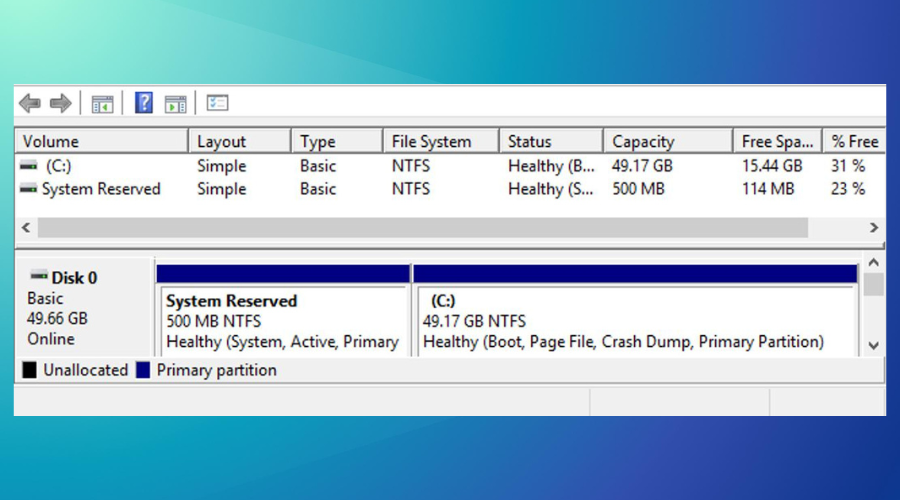
EFIパーティションはFAT32である必要がありますか?
UEFI(Unified Extensible Firmware Interface)に準拠しているコンピューターは、EFIシステムパーティションを使用します。 ほとんどの場合、その容量は約100MBから500MBです。 これには、システムユーティリティプログラム、デバイスドライバファイル、ブートローダー、およびその他のデータファイルが含まれています。
オペレーティングシステムは、Windowsの起動時に起動時にこれらのファイルをロードします。 したがって、EFIパーティションをFAT32にフォーマットする必要があります。 EFIパーティションを作成するときは、常にこれを覚えておいてください。 そうでない場合は、 NTFSエラー. 例として、Windows OSのインストール時に、EFIシステムパーティションがNTFSとしてフォーマットされていることをWindowsが検出した場合があります。
システム予約パーティションをフォーマットしますか?
システム予約パーティションをフォーマットする必要はありません。 上で説明したように、これらのパーティションは、Windowsオペレーティングシステムを起動するとき、または 回復中. パーティションをフォーマットすると、オペレーティングシステムを起動できなくなります。
ただし、ブートコンポーネントが含まれていない場合は、次のようなWindowsディスク管理ツールを使用できます。 EaseUS Partition Master それらをフォーマットまたは削除することもできます。
NTFSとFATのどちらが良いですか?
2つの間の最も単純なファイルシステムはFATです。 ただし、NTFSには、セキュリティの強化と複数の拡張機能が付属しています。 では、システム予約パーティションの場合、FAT32またはNTFS?
- セキュリティ:NTFSを使用すると、ユーザーはアクセス許可を設定できます。 FATには共有権限のみが付属しており、 FATセキュリティの脆弱性.
- フォールトトレランス:FATは、ファイルが損傷した場合に備えて、ファイルのさまざまなコピーを保持します。 NTFSは、破損したファイルを自動的に修復します。 これにより、NTSAはシステムリザーブパーティションに適しています。
- 圧縮:できます フォルダを圧縮します およびNTFSを含むファイル。 ただし、FATファイルシステムでは同じことはできません。
- 互換性:FATファイルシステムは、ほとんどのバージョンのWindowsOSと互換性があります。 NTFSファイルシステムは、WindowsXP以降のバージョンのOSと互換性があります。
 まだ問題がありますか?このツールでそれらを修正します:
まだ問題がありますか?このツールでそれらを修正します:
- このPC修復ツールをダウンロードする TrustPilot.comで素晴らしいと評価されました (ダウンロードはこのページから始まります)。
- クリック スキャン開始 PCの問題を引き起こしている可能性のあるWindowsの問題を見つけるため。
- クリック 全て直す 特許技術の問題を修正する (読者限定割引)。
Restoroはによってダウンロードされました 0 今月の読者。


